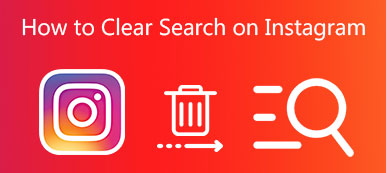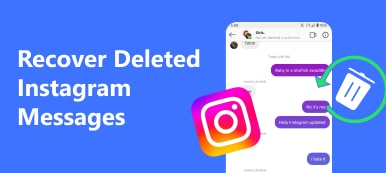Live Photo es una de las últimas innovaciones visuales que Apple introdujo en iOS. Las fotos animadas son increíbles y se pueden configurar como fondo de pantalla de la pantalla de bloqueo y la pantalla de inicio. Sin embargo, compartir fotos en vivo no es una tarea sencilla debido al problema de compatibilidad. En resumen, Live Photos solo se anima en dispositivos compatibles. Si tu publicar una foto en vivo en Instagram directamente, se convertirá en una imagen fija. ¡No se preocupe! Compartiremos los mejores métodos para ayudarlo a compartir sus Live Photos sin perder ningún marco.

- Parte 1: ¿Qué formatos de archivos prefiere Instagram?
- Parte 2: Cómo publicar una foto en vivo en Instagram en iPhone
- Parte 3: Cómo compartir una foto en vivo en Instagram en la PC
Parte 1: ¿Qué formatos de archivo Instagram prefiere
Antes de compartir sus historias en Instagram, es mejor que aprenda los formatos de archivo que prefiere Instagram.
En primer lugar, puedes subir fotos y videos en Instagram. Le permite publicar imágenes en JPEG, PNG, BMP y GIF no animado no más de 8MB.
Cuando se trata de formatos de video, puede publicar MOV o MP4 hasta 100MB. Además, la duración debe ser entre 3 y 60 segundos.
Parte 2: Cómo publicar una foto en vivo en Instagram en iPhone
Aunque iOS 11 y superior ha incorporado la capacidad de convertir un Foto en vivo Para un GIF, Instagram no te permite publicar GIF animados. Si encuentra el mismo problema, pruebe los métodos a continuación.
Método 1: publicar una foto en vivo en Instagram por Boomerang
Con la aplicación Boomerang de Instagram, puedes crear un segundo video de 1 para compartir o publicar Live Photos en Instagram directamente.

Paso 1: Toma una foto en vivo en tu Cámara aplicación en iPhone. A continuación, inicie la aplicación Boomerang desde la pantalla de inicio. Si no tiene la aplicación gratuita, descárguela desde App Store
Paso 2: Desliza hacia arriba en la interfaz principal para revelar tu rollo de cámara.
Paso 3: Encuentra y selecciona la foto en vivo que acabas de tomar. Luego toca el Editar en la parte superior de la pantalla y modifique la Live Photo. O puedes agregar texto en tu foto.
Paso 4: Después de editar, toque Siguiente botón en la parte inferior derecha, o 3D Toque en la pantalla presionando profundamente con un dedo para abrir la pantalla de compartir.
Paso 5: A continuación, decida publicar la foto en vivo para separar a los seguidores o guarde la historia en su rollo de cámara.
La aplicación Boomerang solo reconoce las fotos en vivo que se han tomado en las últimas horas de 24. Morevoer, podrías Gire la foto en vivo a GIF y sube el GIF para compartir en Instagram.
Método 2: comparte una foto en vivo en Instagram a través de Motion Stills
La aplicación Motion Stills es otra forma de publicar fotos en vivo en Instagram u otra red social. Fue lanzado por Google y de uso totalmente gratuito. A diferencia de Boomerang, Motion Stills te ayuda a convertir una foto en vivo en una imagen o un video para usar más.

Paso 1: Abra la aplicación y permita que acceda a su Camera Roll por primera vez.
Paso 2: Seleccione la Live Photo que espera publicar en Instagram y toque el botón Compartir.
Paso 3: Pulsa para buscar Enviar GIF or Compartir Clip para convertir tu foto en vivo. Para publicar en Instagram, seleccione la Compartir Clip .
Paso 4: Luego toque Instagram en la bandeja de opciones para crear una publicación con su aplicación Live Photo in Instagram.
Paso 5: Completa la publicación y compártela con tus seguidores.
A continuación, puede comprobar los gustos de la Notificaciones de Instagram por tus admirables GIFs.
Parte 3: Cómo compartir una foto en vivo en Instagram en tu PC
Para publicar Live Photos en Instagram desde tu PC, necesitas una forma poderosa de transferir y convertir tus fotos animadas. Desde este punto, recomendamos Apeaksoft MobieTrans.
- Transfiere datos entre iPhone y PC u otro dispositivo móvil.
- Convertir los datos incompatibles con el dispositivo de destino automáticamente.
- Te permite previsualizar y administrar tus archivos almacenados en iPhone.
- Admite una amplia gama de iPhone, iPad y teléfonos Android.
Cómo publicar fotos en vivo en Instagram en la PC
paso 1. Conectar iPhone a MobieTrans
Live Photo Transfer es un programa de escritorio, por lo que necesita descargarlo e instalarlo en su PC.
Luego, conecte su iPhone a la misma máquina a través de un cable Lightning e inicie MobieTrans.

paso 2. Transfiere fotos en vivo a tu PC
Visite la Fotos pestaña y luego la Fotos en vivo subpestaña del lado izquierdo para mostrar todas las fotos en vivo en su iPhone. Marque las fotos en vivo que desea compartir en Instagram y haga clic en el PC botón en la cinta superior. Tus Live Photos se convertirán durante la descarga.

paso 3. Comparte tus fotos en vivo en Instagram
Cuando haya terminado, publíquelos en su cuenta de Instagram (¿se eliminó la cuenta de Instagram? recuperarlo ahora.). Instagram es, ante todo, diseñado como una plataforma móvil, por lo que tiene que usar una aplicación de terceros para compartir Live Photos, como Escritorio para Instagram para el navegador Chrome.
No te pierdas: Cómo publicar fotos en vivo en Facebook
Conclusión
Esta publicación compartió tres formas de publicar Fotos en vivo en Instagram desde iPhone o PC. Puedes elegir tu forma favorita y compartir tus fotos animadas en tu cuenta.